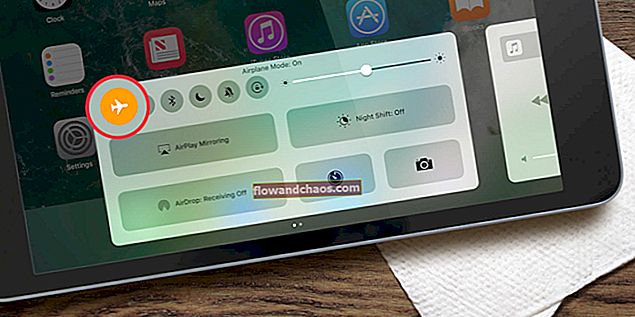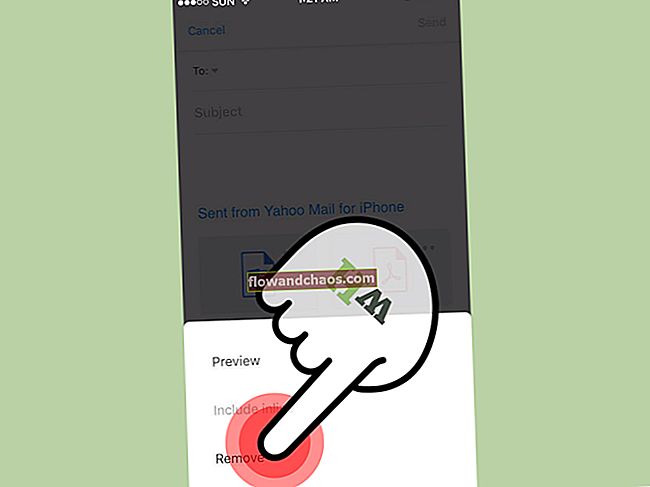Spoločnosť Samsung pokračuje v tom, čo začala minulý rok, so svojou najnovšou vlajkovou loďou Samsung Galaxy S7. Zdá sa, že spoločnosť zdokonalila svoj dizajn a kvalitu. Úžasný procesor, skvelá výdrž batérie, rozšíriteľné úložisko, najžiadanejší vynikajúci fotoaparát atď.
Rovnako ako všetky smartphony, aj Samsung Galaxy S7 má niekoľko závad a jednou z nich je, že niekedy tlačidlá napájania a hlasitosti prestanú fungovať. Môže sa to zdať ako problém s hardvérom, ale vo väčšine prípadov sa ukázalo, že problém súvisí so softvérom, a preto môžete vyskúšať niekoľko metód. Riešenia pre tlačidlá napájania a hlasitosti Samsung Galaxy S7, ktoré nefungujú, sú uvedené nižšie.
Prečítajte si tiež: Bežné problémy Samsung Galaxy S7 a ich riešenia
Opravy pre tlačidlá napájania a hlasitosti Samsung Galaxy S7, ktoré nefungujú
Najjednoduchším riešením tejto chyby by mohlo byť spoločné stlačenie tlačidiel napájania a zníženia hlasitosti (aj keď nefungujú) na niekoľko sekúnd, čo by reštartovalo váš Galaxy S7. Po zapnutí zariadenia by problémy mali zmiznúť a tlačidlá zariadenia budú opäť fungovať.
Metóda 1
Začnime s najjednoduchším riešením. Bolo veľa správ od používateľov, ktorí zistili, že príčinou tejto chyby je režim v aute. Ak máte zapnutý režim Car Mode, skúste ho vypnúť z nastavení a skontrolovať, či je problém odstránený.

Zdroj: www.pocketmeta.com
Metóda 2
Ako sme už spomenuli na začiatku, tlačidlá napájania a hlasitosti Samsung Galaxy S7, ktoré nefungujú, sú s najväčšou pravdepodobnosťou softvérovými problémami. Musíte sa ubezpečiť, že je softvér vášho Samsung Galaxy S7 aktualizovaný. Skontrolujte aktualizácie v časti Nastavenia> Informácie o zariadení> Aktualizácia softvéru.

Zdroj - www.sammobile.com
Metóda 3
Niektorí používatelia uviedli, že za problém môže aplikácia tretích strán. Skúste si spomenúť, či k problému došlo hneď po nainštalovaní aplikácie tretej strany. V takom prípade odinštalujte aplikáciu, ktorá môže spôsobiť, že tlačidlá prestanú reagovať. Svoje zariadenie môžete tiež zaviesť do bezpečného režimu, pretože v bezpečnom režime sú deaktivované všetky aplikácie tretích strán. Ak váš telefón funguje normálne, za problém zodpovedá aplikácia. Aplikácie tretích strán môžete odinštalovať jednu po druhej, kým sa problém nevyrieši, alebo môžete obnoviť výrobné nastavenia. Váš Samsung S7 sa dá zaviesť do bezpečného režimu takto:
- Vypnite telefón
- Stlačte a podržte tlačidlo napájania a po zobrazení obrazovky „Samsung“ uvoľnite tlačidlo napájania
- Hneď po uvoľnení tlačidla napájania stlačte a podržte hlasitosť
- Držte ho stlačený, kým sa proces reštartovania nedokončí
- Núdzový režim sa zobrazí na obrazovke (vľavo dole)
- Núdzový režim opustíte stlačením vypínača a klepnutím na Reštartovať.
Metóda 4
Ak sa zdá, že nič nefunguje, problém vyrieši obnovenie továrenských nastavení. Keď to urobíte, vymažú sa všetky údaje vo vašom prístroji, ktoré zahŕňajú nielen vaše dáta, ale aj aplikácie tretích strán, ktoré ste si nainštalovali, a vaše osobné nastavenia. Nezabudnite si zálohovať súbory, ktoré chcete uložiť. To však vyriešilo problém mnohých používateľov. Ak chcete vymazať všetko na svojom Samsung Galaxy S7, postupujte takto:
- Choď do nastavení
- Klepnite na Zálohovať a obnoviť
- Klepnite na Obnovenie továrenských údajov.
Po vykonaní riešení, ktoré sme tu zdieľali, by mali tlačidlá začať fungovať normálne. Ak problémy pretrvávajú, obráťte sa na maloobchod, v ktorom ste zariadenie kúpili, alebo sa obráťte na svojho operátora a požiadajte o výmenu.
Môžete si tiež prečítať: Ako opraviť dotykovú obrazovku Galaxy S6 nefunguje?